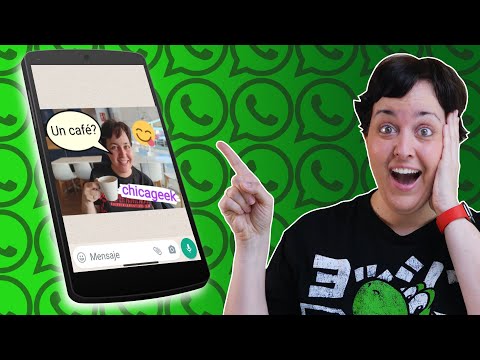Malauradament, no hi ha cap manera fàcil de cercar vídeos de YouTube per data mitjançant el lloc web o l’aplicació. En lloc d’això, haureu d’utilitzar el motor de cerca de Google a l’ordinador per cercar YouTube i, a continuació, utilitzar un filtre d’interval de dates personalitzat. Els filtres per a cerques de YouTube només us permetran veure vídeos penjats durant la darrera hora, avui, aquesta setmana, aquest mes i aquest any. Tot i això, fer cerques a Google us permet cercar un interval de dates personalitzat perquè pugueu trobar el vídeo del 2009.
Passos
Mètode 1 de 2: Com puc cercar vídeos de YouTube de Google?

Pas 1. Aneu a https://google.com en un navegador web del vostre equip Mac o Windows
Malauradament, la versió mòbil del motor de cerca proporcionarà els mateixos filtres que l’aplicació YouTube, de manera que haureu d’utilitzar l’ordinador Mac o Windows.

Pas 2. Introduïu una cerca a la barra de cerca
Al mig de la pantalla, veureu una barra de cerca perquè pugueu cercar un vídeo de YouTube.
Per exemple, escriviu "Toby Turner" per obtenir tots els resultats de Google d'una cerca de "Toby Turner"

Pas 3. Feu clic a Vídeos
Es troba a la barra de cerca de la part superior de la pàgina i us assegurarà que només vegeu els resultats del vídeo.

Pas 4. Feu clic a Eines
Ho veureu a la barra de cerca cap a la dreta i us demanarà que apareguin menús desplegables.

Pas 5. Feu clic al menú desplegable anomenat "Qualsevol font" i seleccioneu youtube.com
Ara només veureu resultats de vídeos de YouTube.

Pas 6. Feu clic al menú desplegable anomenat "En qualsevol moment" i seleccioneu Interval personalitzat
Apareixerà un calendari en una petita finestra emergent.

Pas 7. Seleccioneu un interval de dates
Feu servir el calendari que hi ha a la part dreta de la finestra i seleccioneu les dates De i Fins a per triar un interval.
També podeu ometre el calendari i escriure les dates que vulgueu amb el "mm / dd / aaaa" format.

Pas 8. Feu clic a Vés
Un cop hàgiu introduït un interval de dates, veureu els vídeos penjats dins de l'interval de dates que inclouen la vostra cerca.
Per exemple, una cerca a Google de "Toby Turner" que s'ha filtrat per incloure vídeos de YouTube entre el 2006-02-22 i el 2006-12-22 mostra els vídeos penjats pel seu canal de YouTube, així com els vídeos que mencionen els noms "Toby" i " Turner"
Mètode 2 de 2: Què passa si vull fer cerques amb YouTube?

Pas 1. Aneu a https://youtube.com o obriu l'aplicació mòbil de YouTube
Podeu fer servir el vostre ordinador (Windows o Mac) o el vostre iPhone, iPad o Android per fer cerques a YouTube; no obstant això, els filtres no són tan personalitzables com utilitzar Google.

Pas 2. Introduïu la cerca a la barra de cerca i premeu ↵ Retorn (Windows) o ⏎ Retorn (Mac).
Centrat a la part superior de la pàgina, veureu una barra de text que podeu utilitzar per fer cerques.
Si utilitzeu l'aplicació mòbil, toqueu la icona de cerca a la part superior de la pantalla i, a continuació, introduïu els termes de cerca i toqueu el botó Vaja del teclat en pantalla.

Pas 3. Feu clic a Filtres (Ordinadors) o toqueu ⋮ i Filtres (mòbils).
En qualsevol cas, veureu una llista de filtres que podeu aplicar als resultats de la cerca.

Pas 4. Seleccioneu una opció "Data de pujada"
Tant per al lloc web de l’ordinador com per a l’aplicació mòbil, podeu veure els resultats que s’han penjat durant l’última hora, avui, aquesta setmana, aquest mes o aquest any.